Il flusso di provisioning nella tua app che utilizza l'API Commissioning può essere avviato in due modi: direttamente nella tua app o tramite un selettore di app nel processo di accoppiamento rapido. Questa sezione descrive l'esperienza utente (UX) per ciascuna.
Avviato dall'app
In questo scenario, l'utente inizia il provisioning nella tua app, in genere da un invito all'azione (CTA) "Aggiungi dispositivo". Ti consigliamo di mettere in evidenza il pulsante Aggiungi dispositivo nel seguente modo:
- Dove gli utenti vedono tutti i loro dispositivi, ad esempio una pagina Controlli
- Dove gli utenti possono gestire la casa, come una pagina Impostazioni
- La pagina Home della tua app
Al termine del commissioning, ti consigliamo di indirizzare l'utente alla home page dell'app o a una posizione nell'app che mostri il controller del dispositivo appena configurato o un elenco completo di tutti i dispositivi, incluso quello appena configurato.
L'esperienza utente è illustrata nella Figura 2:
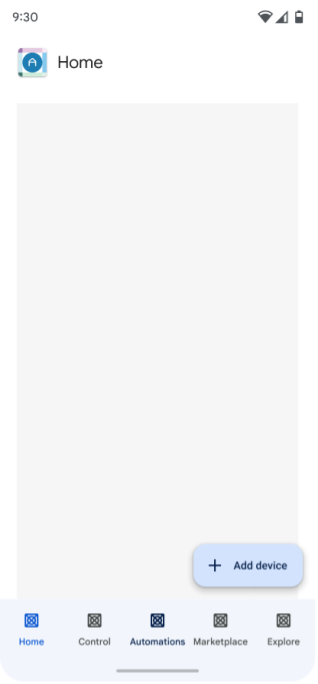
L'utente dell'app fa clic su Aggiungi dispositivo.
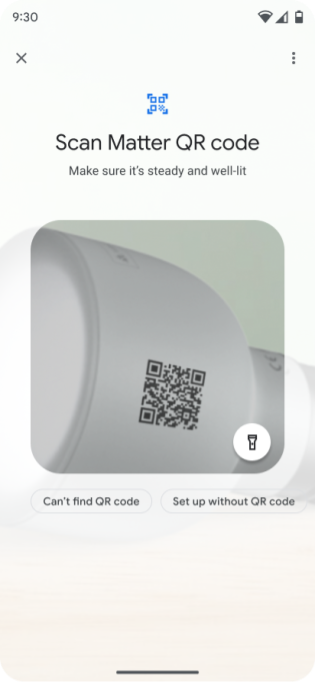
L'utente scansiona il codice QR o inserisce il codice di accoppiamento.
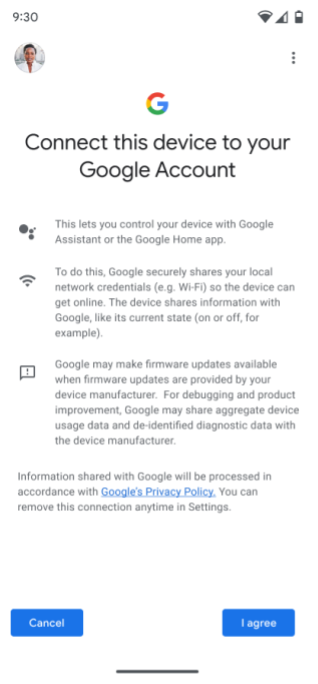
All'utente viene chiesto di accettare di aggiungere il dispositivo al tessuto Google (corrisponde a "Consenso + Metadati" nella Figura 1) e di selezionare l'Account Google da utilizzare.
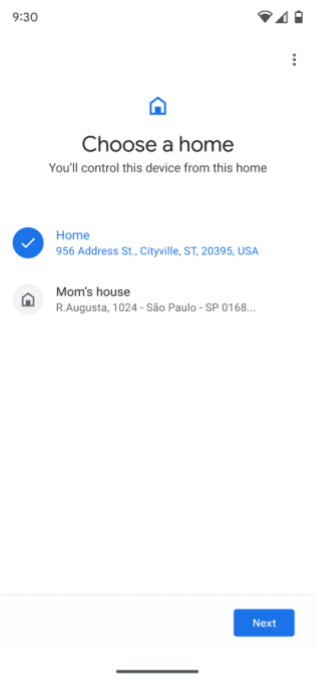
Se l'utente ha più di una casa, gli viene chiesto di selezionarne una. Se non hanno configurato una casa, viene creata automaticamente una casa denominata "Casa".
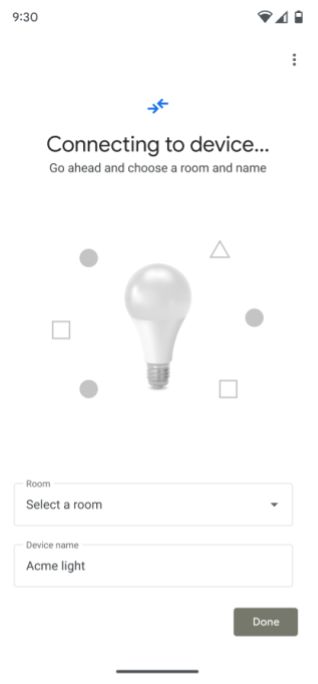
L'API Commissioning si connette al dispositivo.
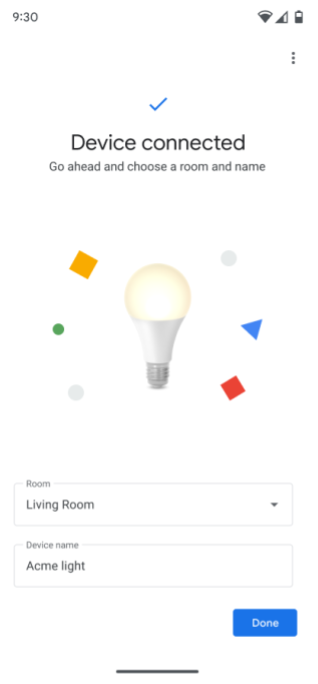
All'utente viene chiesto di selezionare la stanza in cui si trova il dispositivo.
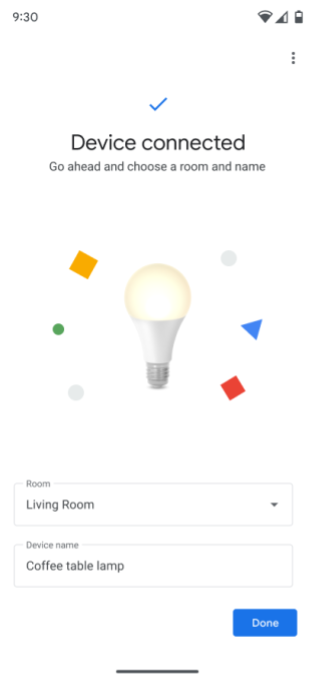
All'utente viene chiesto di rinominare il dispositivo.
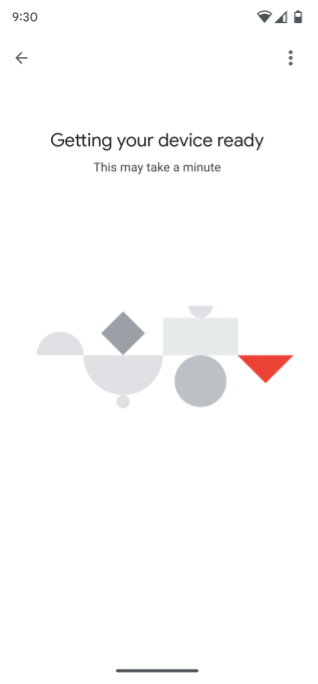
L'API Commissioning genera credenziali Matter, controlla la connettività di rete, quindi esegue la procedura di messa in servizio, connettendo il dispositivo al fabric scelto.
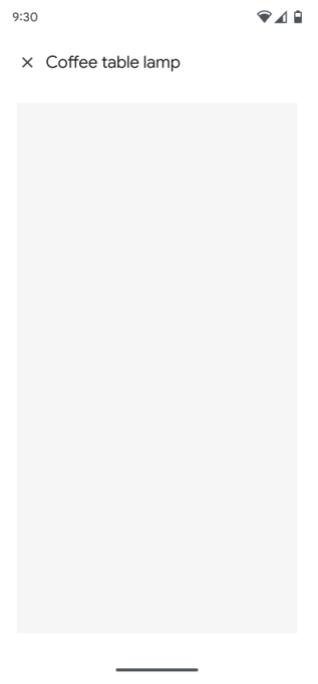
Se l'autorizzazione per la casa e i dispositivi dell'utente è già stata concessa, il dispositivo dovrebbe essere visualizzato in Home insieme agli altri dispositivi della casa e può essere controllato tramite l'app.
Se l'autorizzazione alla struttura e ai dispositivi dell'utente non è ancora stata concessa, il dispositivo non dovrebbe essere visibile o controllabile nell'app. È necessaria l'autorizzazione per accedere al dispositivo e controllarlo in un'app.
Avviato dall'accoppiamento rapido
La configurazione può essere avviata anche utilizzando l'accoppiamento rapido in Android. Dopo aver scansionato il codice QR Matter del dispositivo, all'utente viene chiesto di selezionare un'app per continuare la procedura di configurazione. La selezione dell'app utilizza l'API Commissioning dall'app, come illustrato nella Figura 3.
Se l'utente non ha installato l'app sul proprio dispositivo mobile, gli viene chiesto di installarla prima di continuare. L'esperienza utente dalla schermata per il consenso in poi è la stessa della Figura 2.
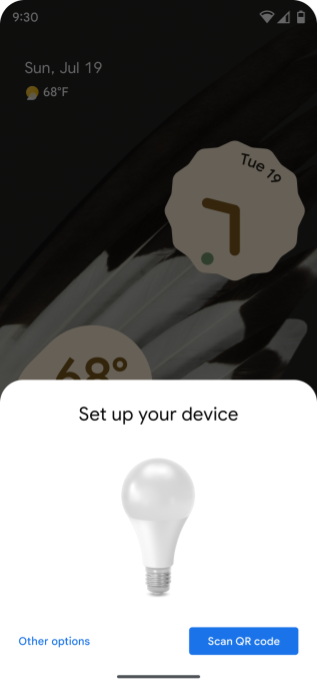
All'utente viene chiesto di scansionare un codice QR.
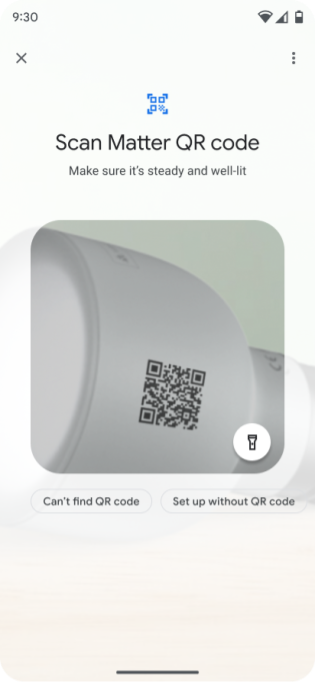
L'utente scansiona il codice QR Matter del dispositivo.
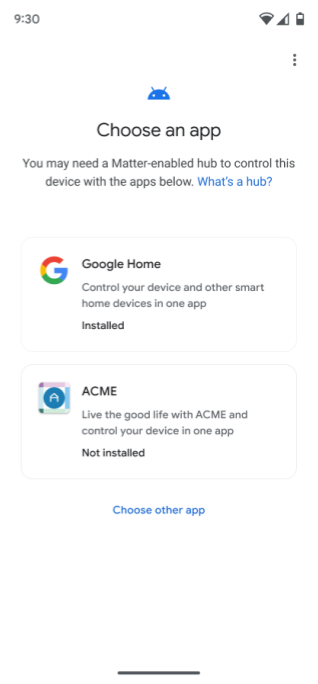
All'utente viene chiesto di selezionare un'app per continuare la procedura di configurazione.
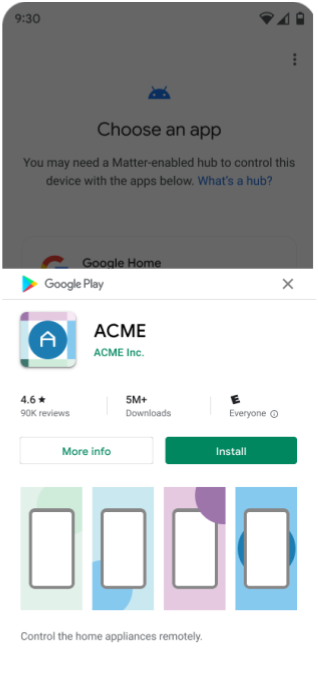
Se l'app non è già installata, all'utente viene richiesto di installarla.
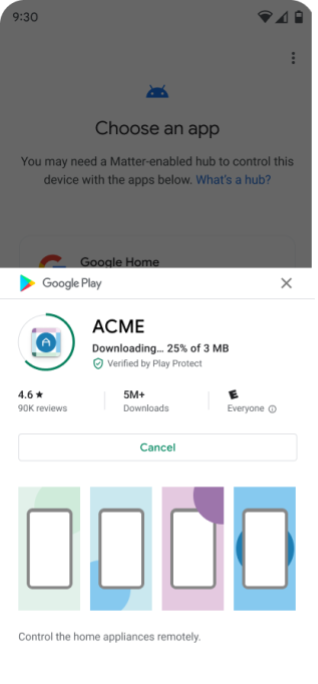
L'app viene scaricata dal Google Play Store.
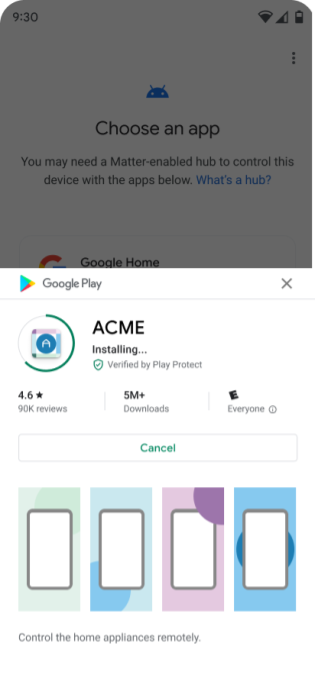
L'app è installata.
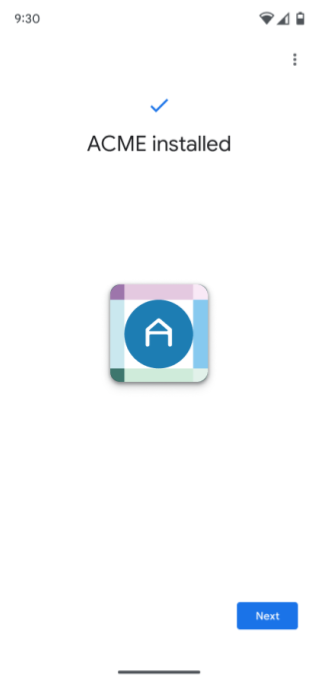
Una volta installata l'app, all'utente viene chiesto di continuare.
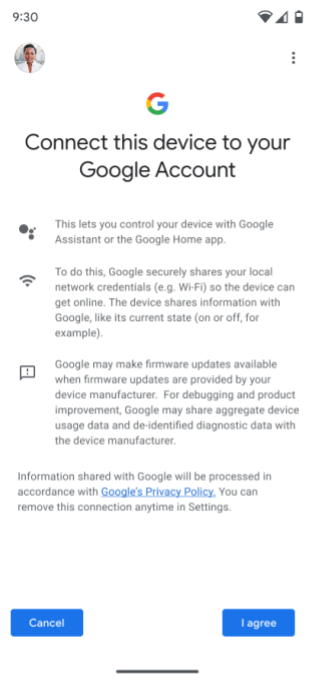
All'utente viene chiesto di accettare di aggiungere il dispositivo al tessuto Google (corrisponde a "Consenso + Metadati" nella Figura 1) e di selezionare l'Account Google da utilizzare.
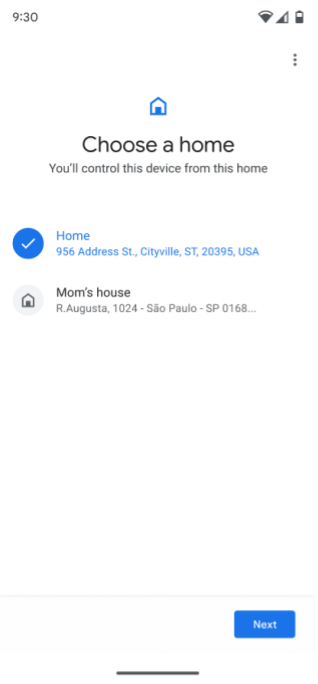
Se l'utente ha più di una casa, gli viene chiesto di selezionarne una. Se non hanno configurato una casa, viene creata automaticamente una casa denominata "Casa".
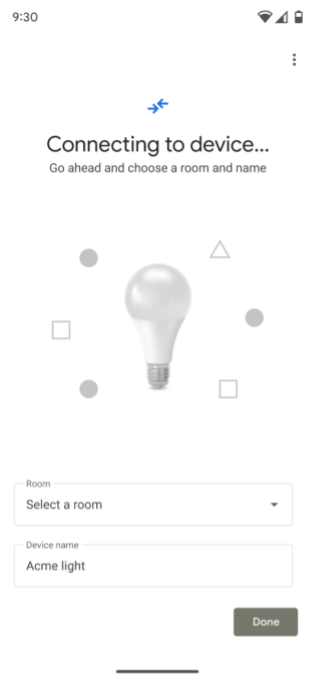
L'API Commissioning si connette al dispositivo.
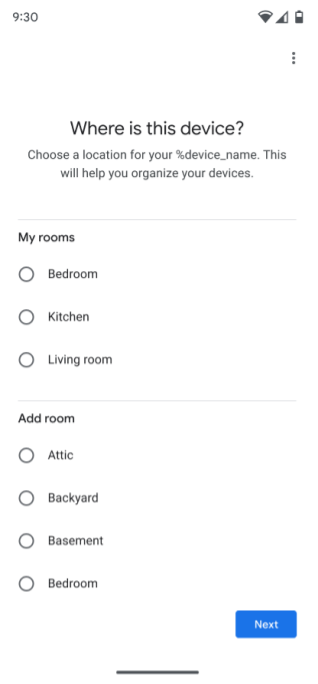
All'utente viene chiesto di selezionare la stanza in cui si trova il dispositivo.
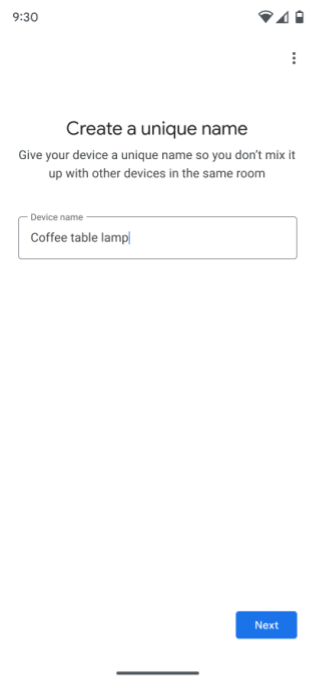
All'utente viene chiesto di rinominare il dispositivo.
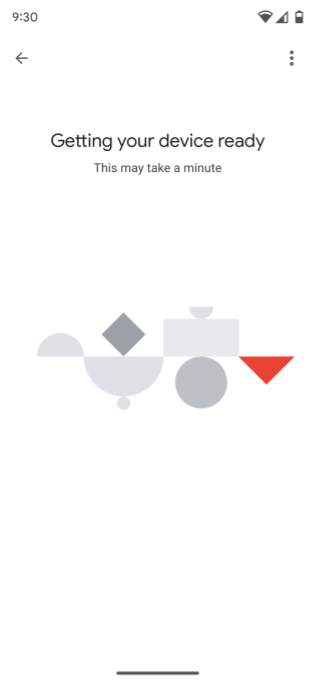
L'API Commissioning genera credenziali Matter, controlla la connettività di rete, quindi esegue la procedura di messa in servizio, connettendo il dispositivo al fabric scelto.
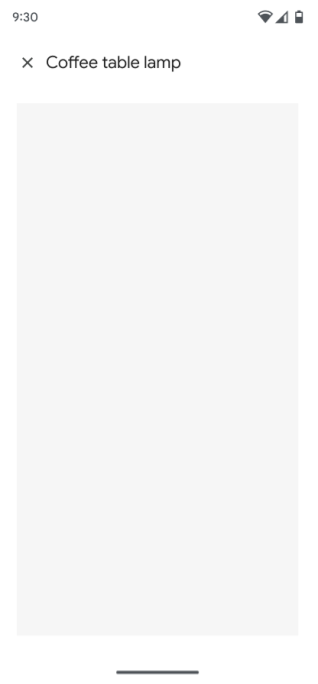
Se l'autorizzazione per la struttura e i dispositivi dell'utente è già stata concessa, il dispositivo dovrebbe essere visualizzato nella casa insieme agli altri dispositivi della casa e può essere controllato utilizzando l'app.
Se l'autorizzazione per la struttura e i dispositivi dell'utente non è ancora stata concessa, il dispositivo non dovrebbe essere visibile o controllabile nell'app. È necessaria l'autorizzazione per accedere al dispositivo e controllarlo in un'app.
Selettore app
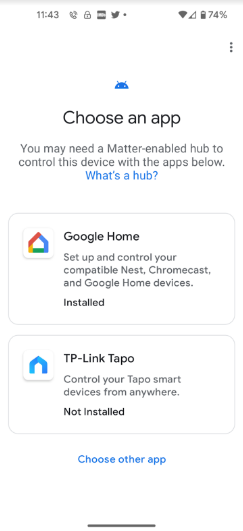
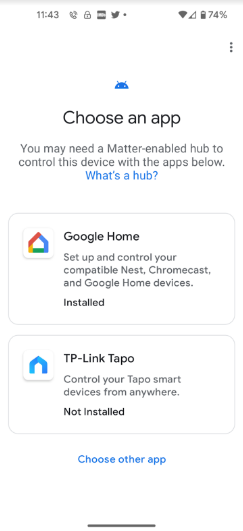
Esistono due modi in cui la tua app viene visualizzata nel selettore di app durante la procedura di commissioning:
- Nella schermata Scegli un'app.
- Se gli utenti selezionano Scegli un'altra app, questa verrà visualizzata nella schermata Altre app installate.
App suggerite
Il selettore di app mostra due app suggerite.
- Il primo è sempre Google Home app (GHA).
- La seconda è per l'app preferita del produttore del dispositivo, se definita in un progetto Google Home Developer Console associato al VID o al PID del dispositivo. (Questa opzione non si applica agli sviluppatori di app che non
creano dispositivi Matter).
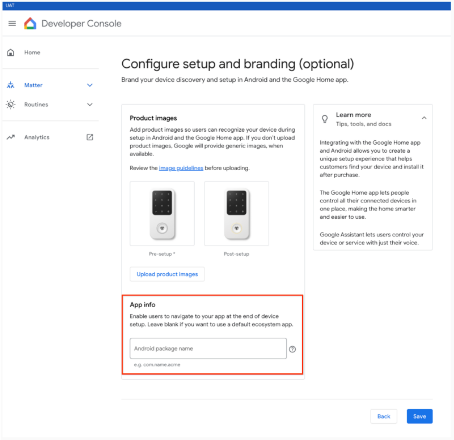
Esistono due scenari in cui le app si trovano nella schermata Scegli un'app.
- Installata: Google Play services verifica che l'applicazione supporti
il filtro per intent
ACTION_COMMISSION_DEVICE. Se il filtro per intent non è presente, l'utente viene indirizzato al Play Store per aggiornare l'app. - Non installata: l'utente viene indirizzato al Play Store per installare l'app prima di continuare.

